Puhelimen kameran laadun mittaaminen ei ole vain valokuvatulostusta. Käyttöliittymä, helppokäyttöisyys ja edistyneiden ominaisuuksien saatavuus ovat kaikki tärkeitä osia upeassa kamerakokemuksessa – ja jokainen, jolla on Galaxy Note 5, luultavasti tietää, että se tarkistaa useimmat ruudut. Kameran käynnistäminen ja upeiden kuvien ottaminen heti on hämmästyttävän helppoa, mutta siinä on myös korkea katto siitä, mitä voit tehdä, jos hyppäät asetuksiin ja säädät sitä hieman.
Autamme sinua saamaan kaiken irti Note 5:n kamerasta kourallinen mahtavia vinkkejä, jotka vaihtelevat yksinkertaisista hieman edistyneempiin. Käytä yhtä tai käytä niitä kaikkia – saat parempia kuvia ja videoita puhelimestasi riippumatta siitä, mitä.
Lue nyt: Galaxy Note 5 -kameravinkkejä ja temppuja
Käynnistä kamera nopeasti kotipainikkeella

Tiedät tämän luultavasti jo, jos olet ylipäätään tutkinut Note 5:tä, mutta Samsung sisältää erinomaisen ominaisuuden nimeltä "pikakäynnistys", jolla kamera voidaan avata milloin tahansa. Painat vain nopeasti kotipainiketta kahdesti milloin tahansa (myös sovelluksissa) käynnistääksesi kameran. Käynnistys kestää noin sekunnin, ja voit ottaa heti upeita valokuvia.
Jos et jostain syystä halua tätä ominaisuutta, voit kytkeä sen pois päältä asetuksista, mutta todennäköisesti pidät todella mahdollisuudesta avata kamera näin nopeasti ja helposti.
Siirry asetuksiin
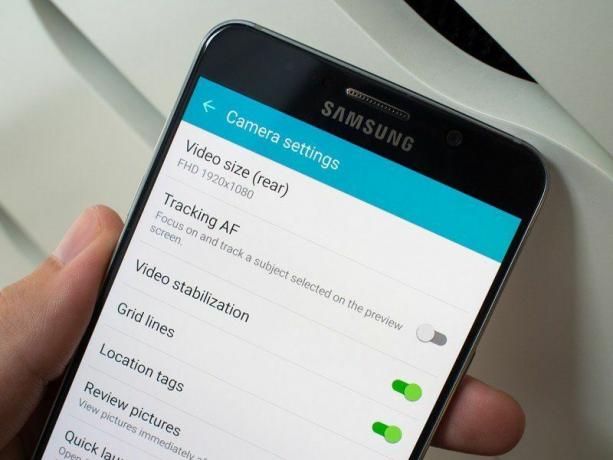
Pääkameran käyttöliittymässä näkyvät alkeellisimmat säätimet, mukaan lukien kuvan kuvasuhde, salama ja HDR, mutta jos haluat säätää kamerakokemustasi, kyse on asetuksista. Löydät ne napauttamalla etsimen sivussa olevaa hammaspyörän muotoista kuvaketta.
Asetuksista löydät muunnelmia videon kokoa ja ominaisuuksia, automaattisen tarkennuksen seurantaa, sijaintitageja, kameran pikakäynnistystä ja paljon muuta. Kun säädät, älä huolehdi siitä, että menetät mitään, sillä voit aina palauttaa asetukset oletusasetuksiin kahdella napautuksella luettelon alareunassa.
Harkitse 4K-videon käyttämistä
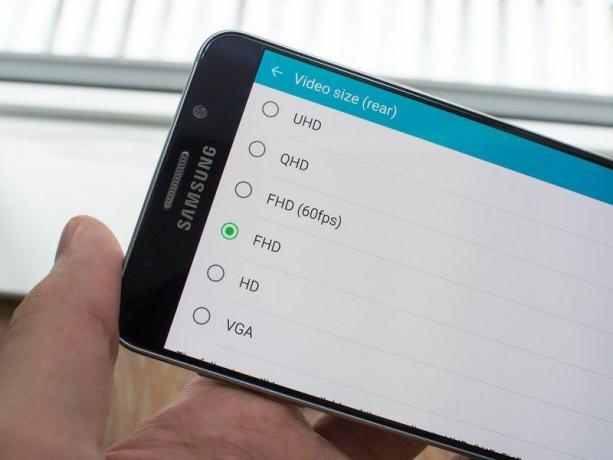
Note 5 voi kaapata hienoa 4K-videota – kuten muutkin puhelimet viime vuodelta – mutta emme vieläkään siihen pisteeseen, jossa puhelimen prosessori pystyy sieppaamaan 4K-laatua ja lisäämään lisäominaisuuksia ja tehosteita. Jos päätät nostaa Note 5:n videon laadun yli 1920 x 1080, menetät melkoisen Ominaisuudet: HDR-video, videotehosteet, videon stabilointi, kuvat videon ottamisen aikana ja seuranta automaattitarkennus.
Nyt saattaa joissain tilanteissa olla parempi kuin raakaresoluutio näiden ominaisuuksien sijaan, mutta useimmissa tapauksissa uskomme sinun mieluummin ylimääräisen ohjelmiston stabiloinnin, automaattisen tarkennuksen ja jopa HDR-videon tehostetun resoluutio. 1080p näyttää edelleen hyvältä, ja kun nämä lisäominaisuudet ovat käytössä, saatat saada lopulta miellyttävämmän videon.
Voit vaihtaa videoresoluutioiden välillä ja muuttaa videon ominaisuuksia milloin tahansa kameran asetuksista.
Tutustu Pro-tilaan

Note 5 voi ottaa upeita kuvia täysin automaattisilla asetuksilla, mutta jos haluat säätää asioita ja saada parhaat mahdolliset kuvat, kannattaa siirtyä "Pro"-tilaan. Kun vaihdat Pro-tilaan (napauta vain "Mode"-painiketta etsimessä), etsin muuttuu hieman, jolloin saat uusia vaihtoehtoja kameran säätämiseen ennen kuvan ottamista.
Pro-tilassa voit valita manuaalisen mittauksen, EV: n, valotusajan, ISO: n, valkotasapainon, polttovälin ja suodattimet. Säädä niitä haluamaasi kuvaan sopivaksi – tai vain kokeile löytääksesi oikean sekoituksen. Jos löydät jotain, joka sopii tiettyyn tilanteeseen, napauta "C"-painiketta tallentaaksesi sen mukautetuksi esiasetukseksi. Voit aina soittaa esiasetuksen takaisin seuraavan kerran, kun tilanne ilmenee, eikä sinun tarvitse asettaa kaikkia manuaalisia asetuksia oikein.
Pro-tilassa voit myös napauttaa asetuspainiketta ja ottaa käyttöön RAW-kaappauksen, mikä on suuri ominaisuus, jos haluat muokata kuviasi jälkikäteen ammattimaisemmilla työkaluilla. Puhelin tallentaa jokaisen kuvan yhteydessä sekä JPEG- että RAW-tiedoston, joista ensimmäinen on puhelimessa katselua varten ja jälkimmäinen tulevaa muokkausta varten, kun lataat sen.
Pelaa hidastettuna

Voit kaapata upeita hidastettuja videoita Note 5:llä, ja käyttöliittymä on tehty, joten sinulla on joitain vaihtoehtoja ottamasi videon muokkaamiseen ja hidastamiseen. Napauta vain "Mode"-painiketta ja vaihda hidastettuun toistoon ja aloita sitten tallennus – voit tehdä kaikki säädöt videota sen kaappaamisen jälkeen, mikä tarkoittaa, että voit vain tallentaa sen, mikä on edessäsi, sen sijaan, että joutuisit viuhtelemaan asetukset.
Kun olet tallentanut, napauta esikatselua etsimessä mennäksesi katsomaan videota. Napauta sitä vielä kerran päästäksesi muokkaustilaan. Näet tavallisen aikajanan pesurin, jossa voit lyhentää leikkeen kokonaispituutta, mutta näet myös toissijaisen keltaisen aikajanan, joka osoittaa, missä hidastettu osa tulee olemaan. Oletusarvoisesti videota toistetaan muutaman sekunnin ajan normaalilla nopeudella, sitten se hidastuu ja palaa normaaliin nopeuteen muutaman viimeisen sekunnin ajan. Keltaisten liukusäätimien siirtäminen lyhentää tai pidentää hidastettua osaa.
Tämän lisäksi voit myös napauttaa keltaista valintaa muuttaaksesi hidastetun liikkeen nopeutta - 1/2, 1/4 tai 1/8 nopeuteen - sekä leikata hidastettuja osia useiksi segmenteiksi. Kun olet tehnyt kaikki muokkaukset, napauta "vie" yläreunassa lähettääksesi valmiin videon Galleriaan, jossa se voidaan jakaa kaikkialle.
Käytä "Laaja selfie" -tilaa ryhmille tai suuremmille taustoille

Samsung esitteli "Wide selfie" -tilansa aiemman kameraohjelmistonsa iteraation kanssa, mutta se on elossa ja voi hyvin Note 5:ssä. Ja vaikka emme aina ole suurimpia selfie-faneja, emme voi kiistää, että ne ovat "juttu" - ja isompien ryhmien selfie-kuvat (tai jopa vain sinä kauniilla taustalla) tämä laaja selfie-tila on itse asiassa loistava.
Sinun täytyy ensin vaihtaa etukameraan, napauttaa sitten "Mode" ja vaihtaa laajaan selfie-kuvaan, mutta kun teet sen, prosessi on melko itsestään selvä. Se on pohjimmiltaan vain panoraama, mutta selfietä varten napauta kuvauspainiketta, pyyhkäise puhelinta vasemmalle ja oikealle, kunnes se täyttää koko kuvan (saat visuaalisen osoituksen ruudun oikeasta yläkulmasta etsin). Se toimii erityisen hyvin, jos et liikuta käsiäsi niin paljon kuin vain käännät rannettasi, aivan kuten taaksepäin suunnatun panoraaman tapauksessa.
Jos kaikki kuvassa olevat pysyvät paikallaan ja kamera pyörii melko tasaisesti, saat mukavan superin laajakulmaselfie, mikä tarkoittaa, että sinun ei koskaan tarvitse jättää taustaa tai ihmisiä ulkopuolelle etualalla. Sen lisäetuna on myös se, että voit ottaa laajan kuvasuhteen kuvia puhelinta pystyasennossa – hieno temppu.
Lähetä YouTube-live... mutta laita se valmiiksi etukäteen
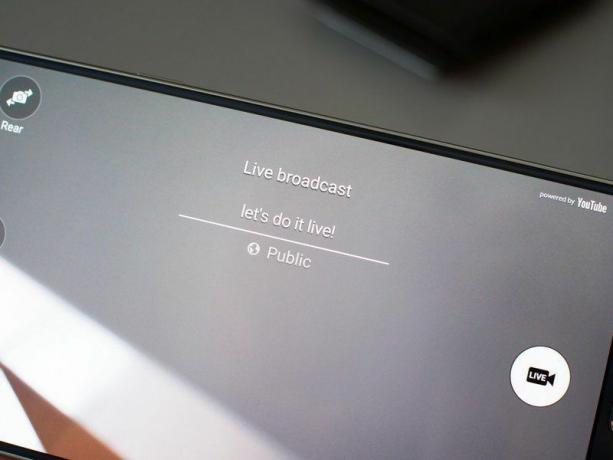
Samsung esitteli YouTube Live -lähetyksen Galaxy Note 5:lle ja S6 edge+:lle, ja samalla näille eivät ole ensimmäiset puhelimet, jotka tekevät sen, vaan tekevät siitä hieman helpompaa leipomalla sen suoraan kameraan käyttöliittymä. Löydät sen jälleen "Tila"-painikkeen alta, etsi "Suora lähetys".
Jotta saat parhaan mahdollisen YouTube Live -kokemuksen, sinun kannattaa laittaa tämä kaikki valmiiksi etukäteen. Sinun on tehtävä hieman monimutkainen kirjautumisprosessi, jotta Google-tilisi vahvistetaan suoratoistoa varten livenä, ja siihen sisältyy toinen todennusvaihe varmistaaksesi, että olet valtuutettu se.
Haluat tehdä tämän etukäteen, jotta kaikki on kirjautuneena sisään ja käyttövalmis, kun päätät vihdoin avata kameran ja striimata. Kun teet niin, sinun on vain asetettava nimike ja aloitettava tallennus. YouTube laittaa videoon noin 30 sekunnin puskurin, joten se ei ole täydellistä elämää, ja jos haluat jonkun näkevän sen, he näkevät sen. täytyy joko käydä YouTube-sivullasi tai seurata linkkiä, kun napautat "kutsu"- tai "jaa"-painiketta lähettääksesi sen muualla.
Se on hieman kömpelö, rehellisesti sanottuna, ja sinulla on luultavasti parasta jotain sellaista Periskooppi hetken mielijohteesta suoratoistoa varten. YouTube Liven ainoa todellinen etu tässä tapauksessa on se, että videot tallennetaan myöhempää katselua varten YouTube-kanavallasi.
